一、基础工作
1.新建项目
2.新建留言模型Guestbook
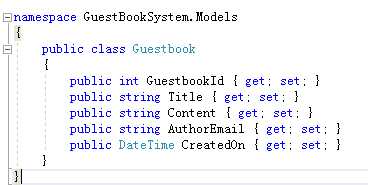
3.新建数据上下文类
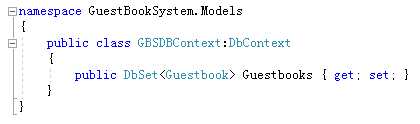
4.修改连接字符串

二、显示留言
1.创建GuestBook控制器
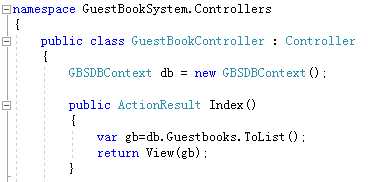
2.添加显示留言的Index视图
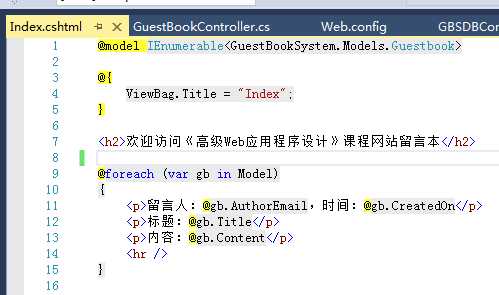
3.添加数据库数据
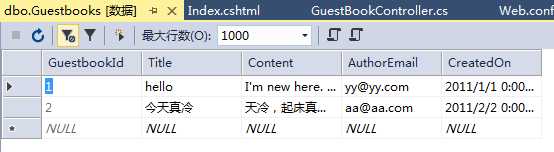
4.运行网站查看效果
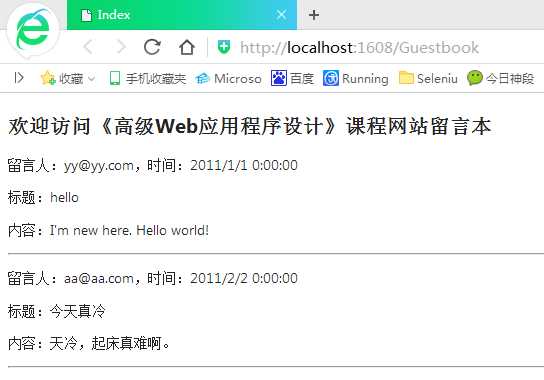
三、新建留言
1.在\Guestbook\Index.cshtml中,添加新建留言超链接

2.添加Create的基本控制器代码
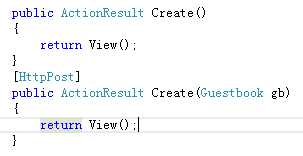
3.添加Create的Get视图
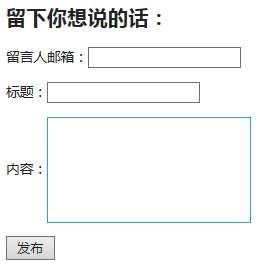
4.修改控制器中Create的Post代码
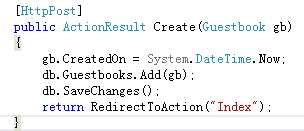
5.运行网站查看效果
现在已经可以留言,并在首页显示了哦。
四、添加模型验证
1.模型属性都为必填
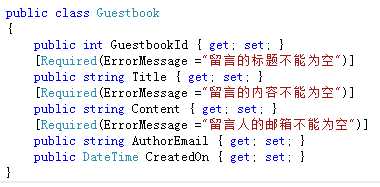
2.添加Email验证

3.添加CreatedOn的数据库默认值

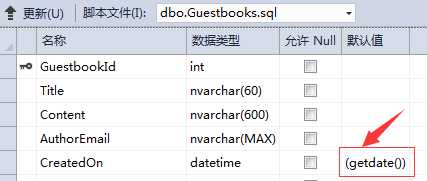
4.Create的Post代码修改
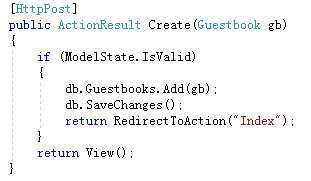
5.修改Create视图的代码
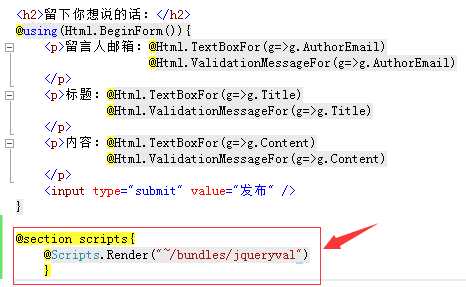
加入jqueryval后,数据验证无需按下发布按钮,提交到服务器,立刻可以看到验证效果。
五、数据库迁移
1.Enable-Migrations
2.Add-Migration Initial
3.Update-Database
4.运行网站查看效果
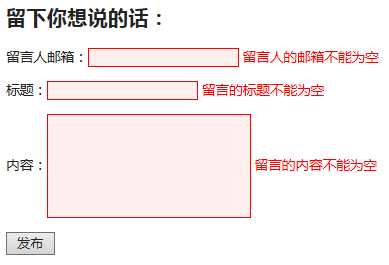
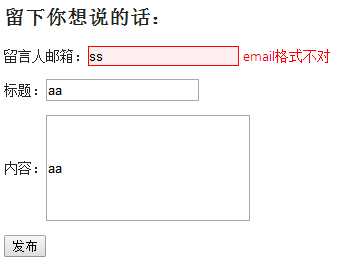
六、管理员登录
1.新建控制器Account和Admin
2.在Account控制器中添加两个Login动作
3.在[HttpPost]动作中添加用户名密码是否正确的判定代码。
public ActionResult Login(Admin admin)
{
if(ModelState.IsValid)
{
var dbAdminr=db. Admins.Where(a=>a.Name==admin.Name && a.Password==admin.Password).FirstOrDefault();
if(!dbAdmin)
{
return RedirectToAction("Index");
}
ModelState.AddModelError("","用户名或密码错误");
return View(admin);
}
4.为Login动作添加相应视图,并设计登录界面
....
@using(Html.BeginForm())
{
@Html.ValidationSummary()
<p>用户名:@Html.EditorFor(a=>a.Name)
@Html.ValidationMessageFor(a=>a.Name)</p>
<p>密码:@Html.EditorFor(a=>a.Password)
@Html.ValidationMessageFor(a=>a.Password)</p>
<input type="submit" value="登录"/>
}
5.登录成功后,进入管理员后台首页。
6.在Admin控制器中添加Index动作,并添加相应视图,显示全部留言。
7.运行网站
七、管理员删除留言
1.在Admin控制器中添加两个Delete动作
2.在动作中添加删除留言的代码,删除留言成功后跳转到后台首页
3.添加相应视图
4.运行网站
原文:http://www.cnblogs.com/yytesting/p/7742332.html